-
아이폰 라이브 포토 끄기 쉽게 알려드릴게요IT정보 2020. 12. 19. 23:35
아이폰을 사용하시는 분들 중에는 아이폰 디자인이 이뻐서 사용하시는 분들도 많지만, 아이폰에서만 사용할 수 있는 어플 때문에 그리고 아이폰 특유의 감성이 담긴 카메라 어플 때문에 사용하시는 분들도 많은데요.
아이폰으로 사진을 찍는데, 가끔씩 카메라를 찍으면서 찰칵하고 한 장짜리 정지된 이미지가 아닌 짧게 움짤처럼 사진이 찍히는 경우가 있더라구요. 뭔가 했더니, 아이폰 라이브 포토 기능이 활성화되어 그렇게 찍히는거더라구요.
필요한 경우에 라이브포토는 정말 유용하게 쓰일 수 있는 기능이지만, 보통의 경우 사진을 찍을 때는 정지된 이미지를 찍기 위한 것이다보니 개인적으로는 조금 불편하기도 했어요.
이번 포스팅에서는 아이폰 라이브 포토 끄기 쉽게 정리해보겠습니다.
아이폰 라이브 포토 끄기 방법_설정에서 반영구적으로 라이브포토 끄기
1. 먼저, 아이폰에서 '설정'에 들어가주세요.
2. '설정' 창에서 아래로 슬라이드해 쭉 내리다보면 '카메라' 버튼이 보입니다. 카메라 버튼을 눌러주세요!
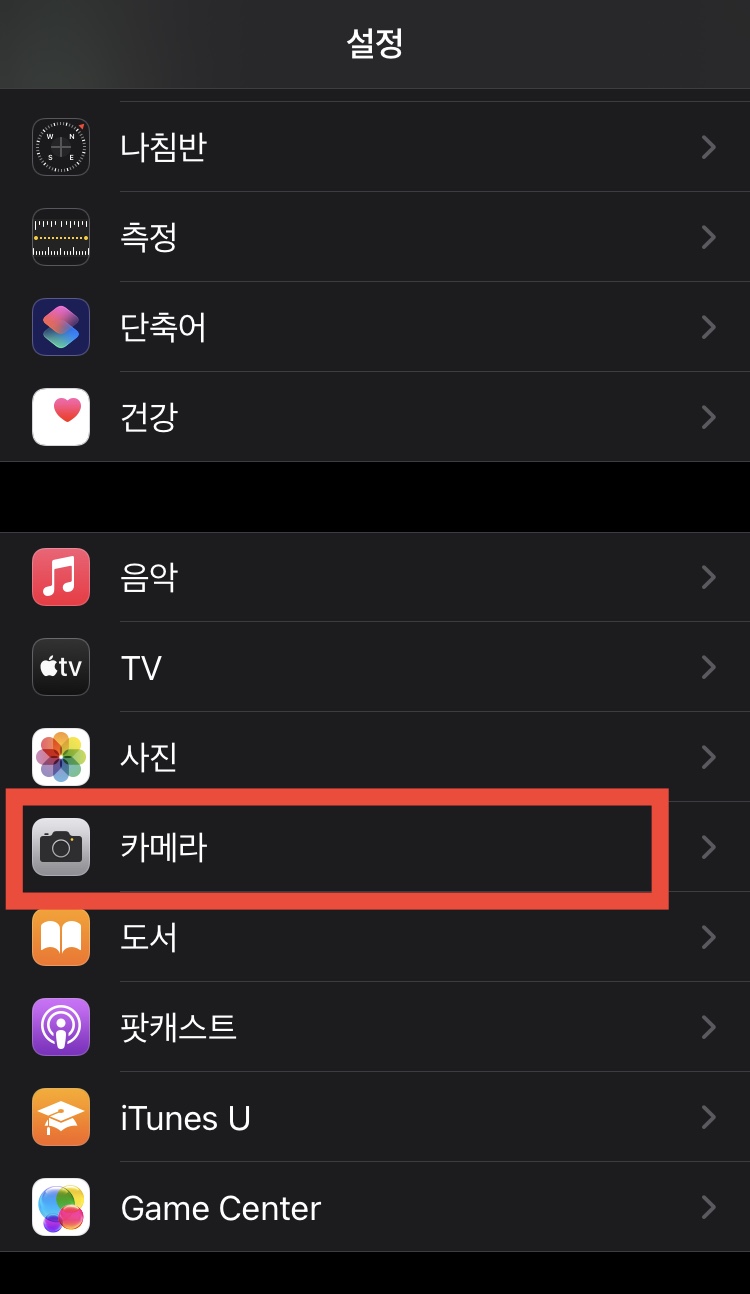
3. '카메라' 설정 창에서 '설정 유지' 버튼을 눌러주세요.
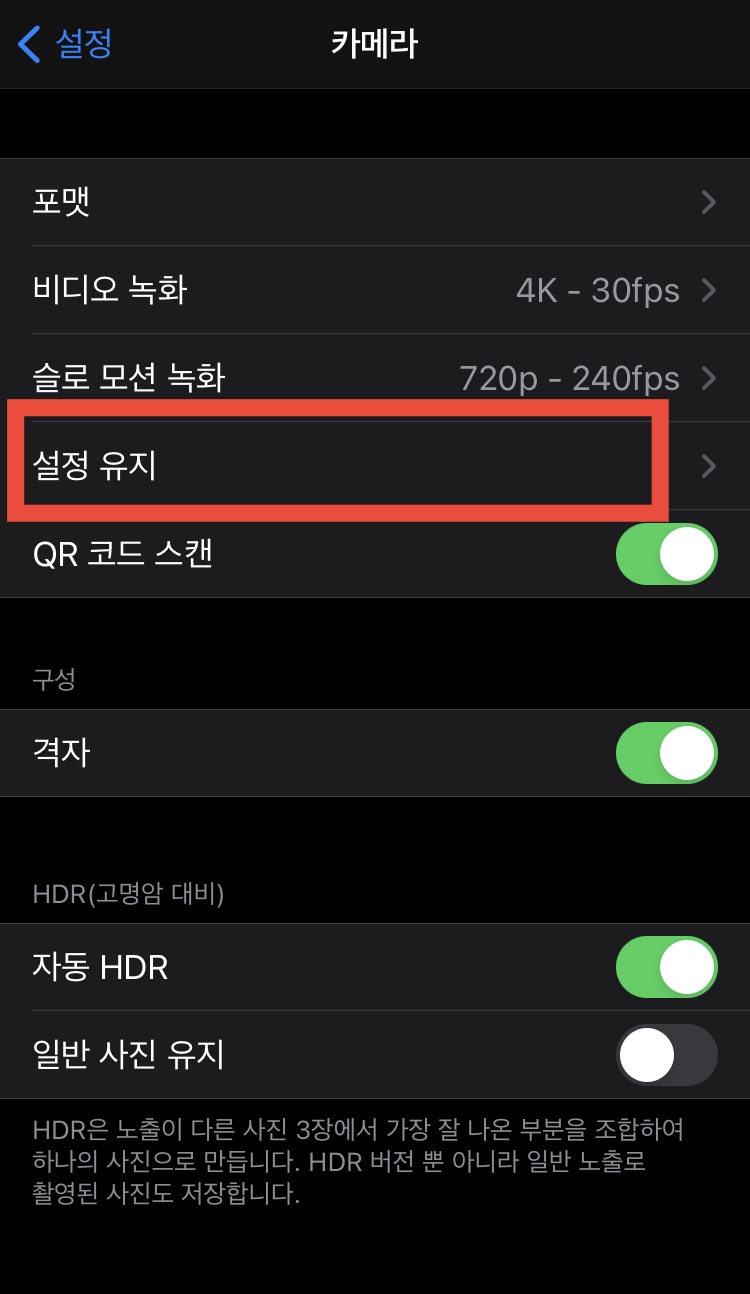
4. 그럼 '설정 유지' 창에서 가장 아래 쪽에 Live Photo 버튼이 보일거에요. 요 라이브 포토 버튼을 활성화해주세요.

5. 라이브 포토 버튼을 활성화 해준 다음, 카메라 어플을 실행해서 어플 화면 상단에 왼쪽에서 두 번째에 있는 '라이브포토' 버튼을 눌러 'Live 끔' 상태로 바꿔주시면 끝!

이렇게 아이폰 라이브 포토 끄기 해주시면 다음에 다시 카메라 어플을 실행해서도 다시 라이브포토 설정을 따로 끄지 않아도 내가 'Live 켬' 상태로 다시 바꾸지 않는 한 반영구적으로 계속해서 라이브포토가 비활성화되어있게 됩니다.
아이폰 라이브포토 종종 사용하시는 분들이라면?
아이폰으로 사진 찍으실 때 움짤용 사진을 위해 종종 사용하시는 분들이라면 오히려 위의 방법으로 반고정해두시는게 불편하실 수도 있는데요.
그런 경우에는 따로 "설정 - 카메라 - 설정유지 - Live Photo 버튼 활성화 - 카메라 어플 상단의 라이브포토 버튼 비활성화" 이런 경로로 설정해둘 것 없이 카메라 어플을 사용하실 때마다 카메라 어플 상단의 Live Photo 버튼을 눌러 껐다가 켰다가 하시면서 사용하시는 편할거에요~

아이폰을 4년 넘게 사용하면서 아이폰이 업그레이드 되었음을 느끼는 부분은 용량이 커진 것 그리고 인터넷이나 어플 사용시 속도가 빨라진 것도 있지만, 특히 카메라의 성능이 점점 좋아지고 있구나 하는 걸 많이 느끼게 되는 것 같습니다ㅎㅎ
카메라 어플을 사용하면서도 나에게 필요한 부분은 더 편하게, 불필요한 부분은 따로 설정해서 나에게 맞게 세팅해서 사용하면 더 좋겠죠?

이상 이번 포스팅에서는 아이폰 라이브포토 끄기 방법에 대해 정리해보았는데요.
이번 포스팅도 도움되셨길 바라며.. 이만 마무리하겠습니다.
읽어주셔서 감사합니다^^
'IT정보' 카테고리의 다른 글
아이폰 진동 세기 조절 및 패턴 설정 방법 (0) 2020.12.21 아이패드 분할화면 창 2개로 멀티태스킹 방법 (0) 2020.12.20 아이폰 자동 밝기 끄기 설정 간단하게! (0) 2020.12.18 아이패드 자동완성 끄기 간단 방법 (0) 2020.12.17 아이폰 사진 숨기기 쉬워요! (0) 2020.12.16